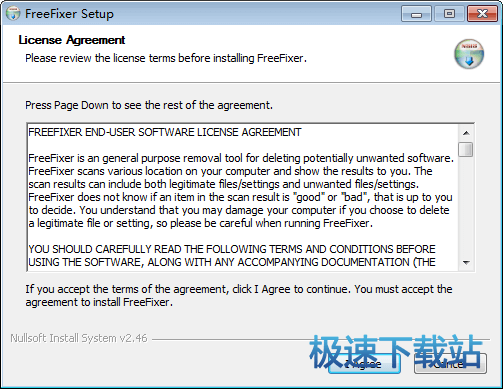恶意软件清理软件FreeFixer安装教程
时间:2018-05-16 10:36:59 作者:Joe 浏览量:14
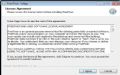
首先我们需要下载FreeFixer,下载解压后双击“freefixersetup.exe”出现安装界面:
- 进入下载

- FreeFixer 1.18 官方版
大小:2.57 MB
日期:2018/9/5 16:17:10
环境:WinXP,Win7

我们进入了FreeFixer的安装向导。我们需要阅读FreeFixer的许可协议。请阅读以下许可协议。在继续安装之前,你必须接受此协议的条款。点击I accept我接受继续安装进程;
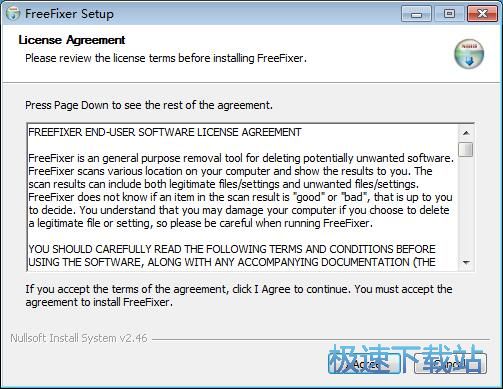
接下下来我们要选择安装FreeFixer时候的安装组件。我们可以选择FreeFixer core files、Start Menu Shortcuts。勾选想要安装的组件即可。点击Next下一步继续安装进程;
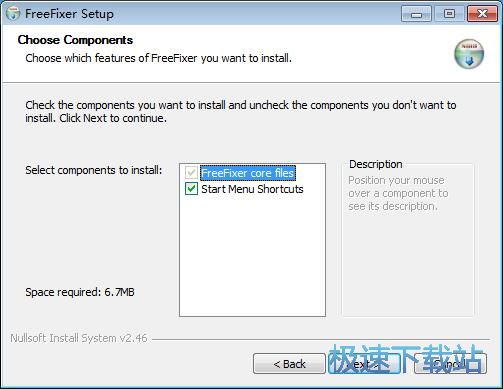
这一步我们需要确定FreeFixer的安装路径,安装程序有默认的安装路径:C:\Program Files\FreeFixer。安装FreeFixer至少需要6.7MB的磁盘空间。需要修改路径的朋友可以点击Browse浏览,选择需要安装的文件夹后,点击确定就可以修改安装路径了。点击Install安装就可以开始将FreeFixer安装到电脑上;
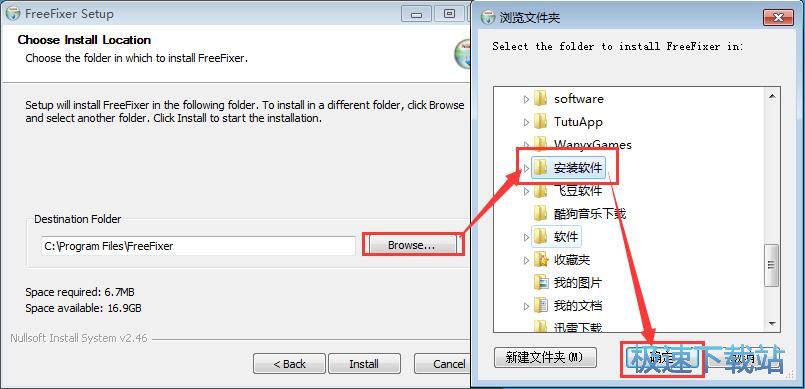
正在安装FreeFixer,安装程序正在将FreeFixer的文件安装到指定文件夹中。安装FreeFixer可能需要几分钟的时间;
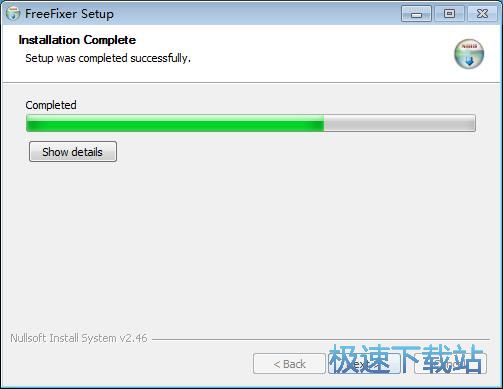
安装完成!安装程序已经成功在您的电脑上安装了FreeFixer。安装向导会提示安装完成。这里有两个勾选项,Start FreeFixer运行FreeFixer和Scheduled background scan once per day每天进行一次后台扫描。如果不需要执行,取消勾选即可。点击Finish完成即可退出安装向导。
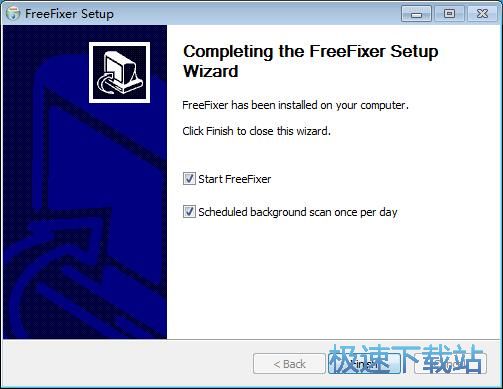
FreeFixer的安装教程就讲解到这里,希望对你们有帮助,感谢你对极速下载站的支持!
FreeFixer 1.18 官方版
- 软件性质:国外软件
- 授权方式:免费版
- 软件语言:英文
- 软件大小:2635 KB
- 下载次数:376 次
- 更新时间:2019/3/30 2:47:43
- 运行平台:WinXP,Win7...
- 软件描述:FreeFixer是一种通用的清除工具,它会帮助您删除潜在的恶意软件,诸如广告软... [立即下载]
相关资讯
相关软件
- 怎么将网易云音乐缓存转换为MP3文件?
- 比特精灵下载BT种子BT电影教程
- 土豆聊天软件Potato Chat中文设置教程
- 怎么注册Potato Chat?土豆聊天注册账号教程...
- 浮云音频降噪软件对MP3降噪处理教程
- 英雄联盟官方助手登陆失败问题解决方法
- 蜜蜂剪辑添加视频特效教程
- 比特彗星下载BT种子电影教程
- 好图看看安装与卸载
- 豪迪QQ群发器发送好友使用方法介绍
- 生意专家教你如何做好短信营销
- 怎么使用有道云笔记APP收藏网页链接?
- 怎么在有道云笔记APP中添加文字笔记
- 怎么移除手机QQ导航栏中的QQ看点按钮?
- 怎么对PDF文档添加文字水印和图片水印?
- 批量向视频添加文字水印和图片水印教程
- APE Player播放APE音乐和转换格式教程
- 360桌面助手整理桌面图标及添加待办事项教程...
- Clavier Plus设置微信电脑版快捷键教程
- 易达精细进销存新增销售记录和商品信息教程...